探索测试结果
PhpStorm 完成运行测试后,它会在Test Runner选项卡上的Run工具窗口中显示结果。
右侧的控制台显示当前测试会话的输出。它允许您查看有关测试执行的详细信息以及测试失败或被忽略的原因。
位于测试结果列表上方的 Test Runner 工具栏允许您显示和隐藏成功和忽略的测试,显示运行每个测试、导出、导入和排序测试结果所花费的时间。

在Test Runner选项卡上的每个测试旁边,IDE 会显示一个标记测试状态的图标:
图标 | 描述 |
|---|---|
测试错误。此状态分配给导致测试源代码异常的测试。 | |
测试失败。如果至少有一个子测试失败,则其所有父测试都被标记为失败。 | |
测试被忽略。 在 PHP 上下文中,此图标表示已跳过的测试。 在两种情况下可以跳过测试: | |
正在进行测试。 | |
测试成功通过。 | |
测试终止。此状态分配给已停止的测试。 如果至少有一个测试收到此状态,则所有未完成的测试及其父测试都被标记为已终止。 |
排序和过滤测试结果
如果您只想关注失败的测试或想要重新组织测试结果,请使用Test Runner工具栏上的以下选项:
禁用
Show Passed选项以隐藏成功的测试。
禁用
Show Ignored选项以隐藏忽略的测试。
单击
以按字母顺序对测试结果进行排序。
单击
以按持续时间对测试结果进行排序。
跟踪测试执行
在 PhpStorm 中,您可以监控当前测试的执行情况。如果一个测试套件包含多个测试,则测试列表会扩展以在测试方法运行时一一显示。
要监视测试执行,请单击
Test Runner工具栏并启用Track Running Test选项。
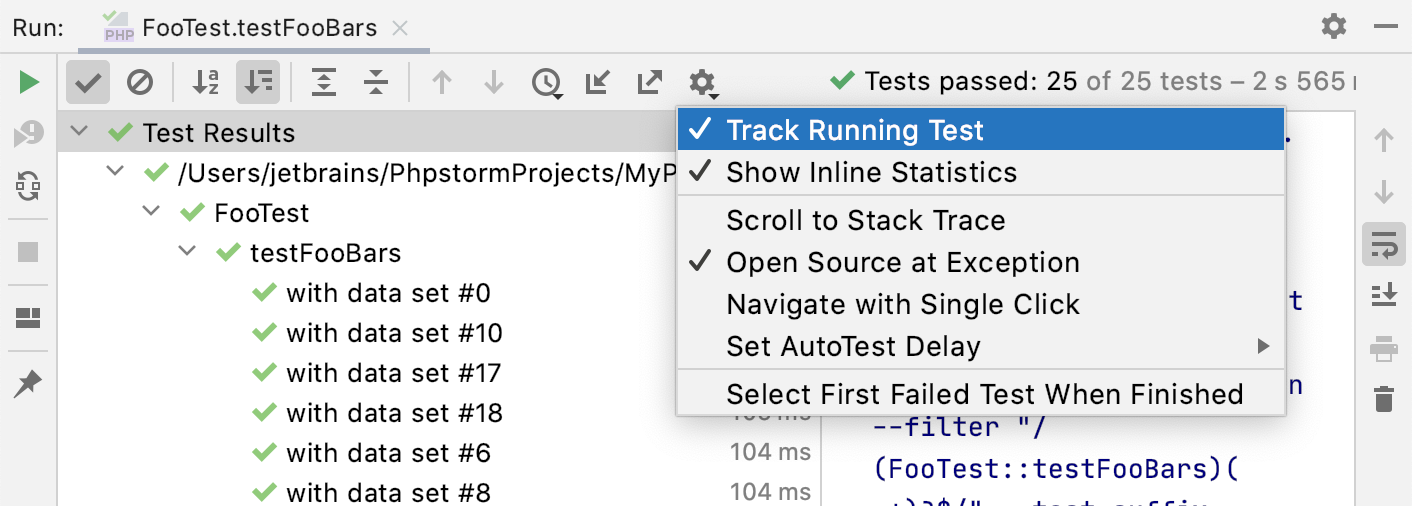
管理测试结果
单击Test Runner
工具栏并启用以下选项:
Track Running Test:监控当前测试的执行情况。
Show Inline Statistics:查看测试的执行时间。
Suites Always on Top:应用排序时,始终将测试节点放在列表的顶部。
滚动到堆栈跟踪:如果测试在失败之前产生了很多输出(例如,日志记录),一旦您在“测试运行器”选项卡上选择测试,此选项会自动将输出控制台滚动到断言失败。
Open Source at Exception:如果您在打开此选项的情况下双击Test Runner选项卡上失败的测试方法,编辑器将滚动到引发异常的行(而不是滚动到测试方法声明)。
单击导航:在编辑器中自动打开所选测试的代码。
设置自动测试延迟:指向此节点以显示文件保存和重新运行测试之间的可用延迟列表。选定的值获得复选标记。
完成时选择第一个失败的测试:完成测试会话后自动选择列表中的第一个失败的测试。
查看统计信息
要查看测试的执行时间,请单击
Test Runner工具栏并启用Show Inline Statistics选项。
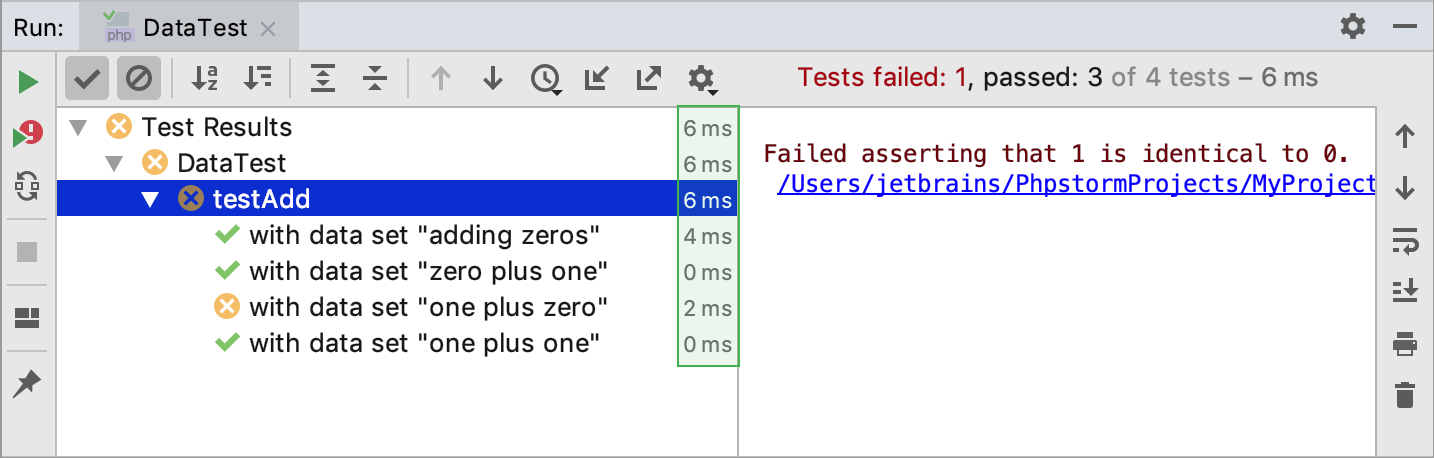
跳转到测试声明
从Test Runner选项卡上的列表中选择必要的测试,然后按F4。
查看以前的测试结果
PhpStorm 会自动保存最近 10 次测试的结果。打开最近的测试列表:
导出和导入测试结果
将测试结果导出到文件
单击测试运行器
工具栏。
选择您要保存文件的格式:HTML、XML(如果您想稍后将此文件导入 PhpStorm,请使用此格式)或自定义,应用 XSL 模板(单击
此选项旁边并选择*.xsl代码样式定义文件)。
指定输出文件的名称及其位置。
如果要在导出后在浏览器中打开文件,请选中在浏览器中打开导出的文件复选框。单击确定。
导入测试结果
要加载以前导出的文件,请单击
Test Runner工具栏。
在打开的对话框中,选择包含测试结果的.xml文件,然后单击Open。
